Cómo añadir, modificar o eliminar formas de pago en Google Play
Te explicamos todo lo que necesitas saber para manejar tus métodos de pago en la tienda de Google.
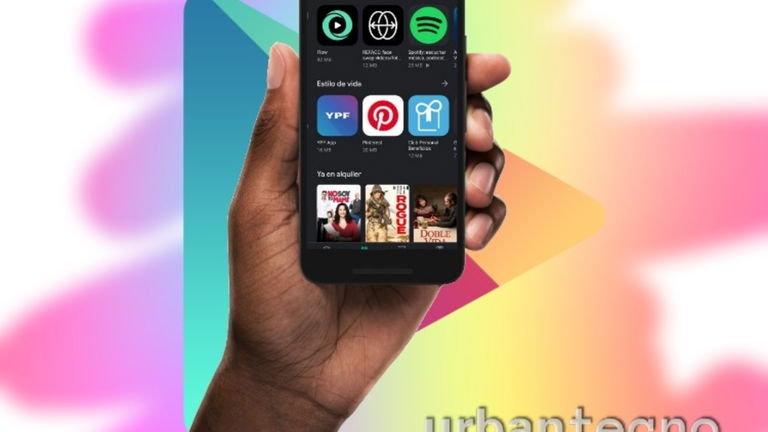
Google Play Store es la tienda de aplicaciones para móviles y tabletas con sistema Android. Sabemos que en la tienda podemos encontrar cientos de aplicaciones gratuitas, pero también podemos comprar libros, videos, música de Google Play Music e incluso aplicaciones por las que debemos pagar si es que queremos tener derecho a usarlas.
Para poder comprar artículos en la tienda de Google es necesario configurar uno o más métodos de pago, a fin de que se puedan realizar los pagos mediante medios electrónicos desde cualquier lugar del planeta.
Si bien es cierto que los métodos de pago disponibles varían según el país o la región en la que nos encontramos, la forma de habilitar o configurar esos medios es siempre la misma.
Hoy te vamos a contar cómo hacer para añadir, modificar o eliminar formas de pago en Google Play desde un ordenador usando la aplicación de escritorio o desde un móvil o tableta utilizando la app para Android.
Cómo añadir, quitar o editar un método de pago
Antes de poder añadir medios de pago en la cuenta Google Pay, es necesario conocer cuáles son las opciones disponibles en la plataforma.
Opciones de pago disponibles para Google Play Store

Se pueden configurar distintas formas de pago en Google Pay
En la página de soporte de Google podremos ver el listado de todos los medios de pago disponibles para distintos países, también hay un apartado que detalla los métodos de pago aceptados para los países que no aparecen en dicha lista.
Por lo general, lo métodos de pago admitidos para la mayoría son los siguientes:
Tarjetas de crédito o débito
- American Express
- MasterCard
- Visa
- Visa Electron
Facturación del móvil
Con algunos dispositivos móviles y planes de servicios, puedes añadir tus compras a la factura del operador.
Operadores que ofrecen este servicio en España:
- Movistar
- Orange
- Vodafone
Cuando realices una compra, el cargo aparecerá en la cuenta de tu operador, esto puede tomar unos 15 minutos aproximadamente.
Saldo y tarjetas regalo de Google Play
Con tu saldo de Google Play, puedes:
- Comprar aplicaciones y contenido digital.
- Pagar suscripciones.
- El saldo de Google Play no se puede utilizar para comprar suscripciones a Google Play Kiosco. Consulta más información sobre restricciones y usos del saldo de Google Play. Puedes conseguir saldo de Google Play con las tarjetas regalo y algunos códigos promocionales.
PayPal
Puedes utilizar PayPal para comprar aplicaciones y contenido digital en Google Play.
My Paysafecard
Puedes utilizar My Paysafecard para comprar aplicaciones y contenido digital en Google Play.
Para otros países que no aparecen en la lista, los métodos admitidos son:
Tarjetas de crédito o débito
Puedes añadir a tu cuenta las siguientes tarjetas de crédito o débito:
- MasterCard
- Visa
- Visa Electron
Ahora que ya sabes cuáles son los medios de pago que puedes usar, te enseñaremos paso a paso cómo configurarlos.
Cómo añadir métodos de pago
En ordenador
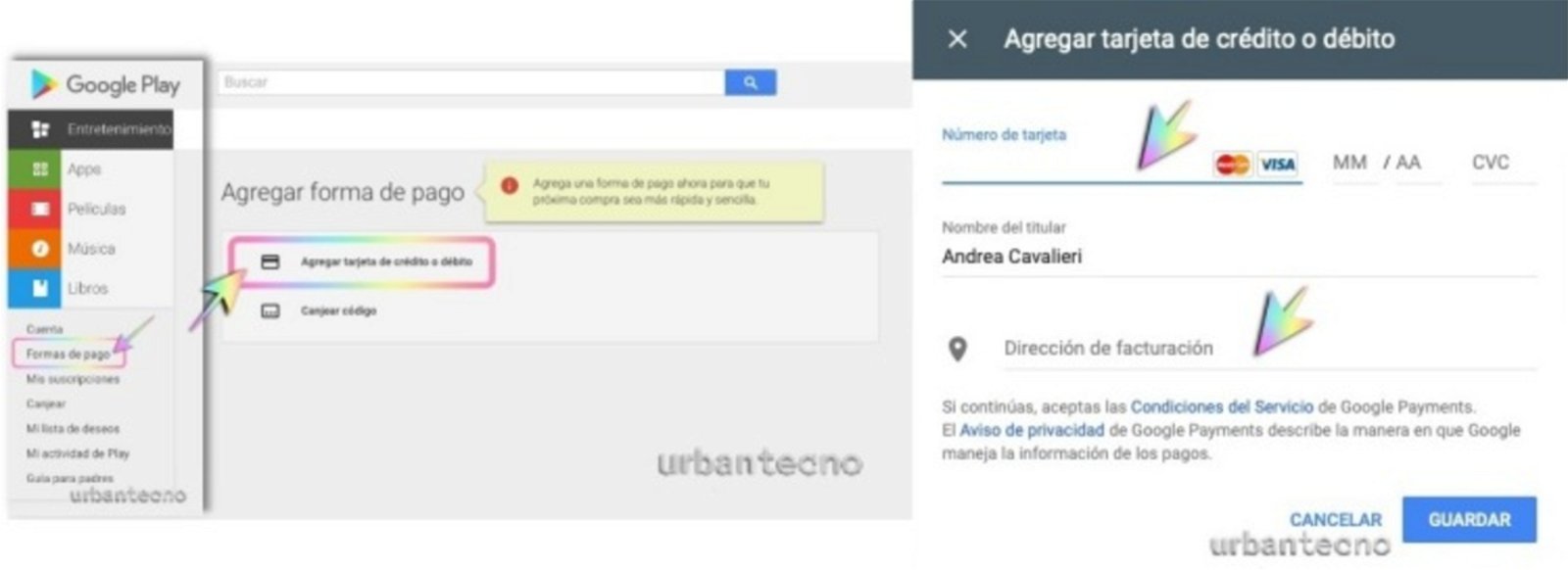
Ingresa a tu cuenta de Google Play y añade el método de pago que quieres.
- Accede a tu cuenta de Google Play desde un ordenador.
- Haz clic en Añadir un método de pago.
- Sigue las instrucciones que aparecen en pantalla. Al finalizar el nuevo método de pago se añadirá a tu cuenta de Google.
En Android
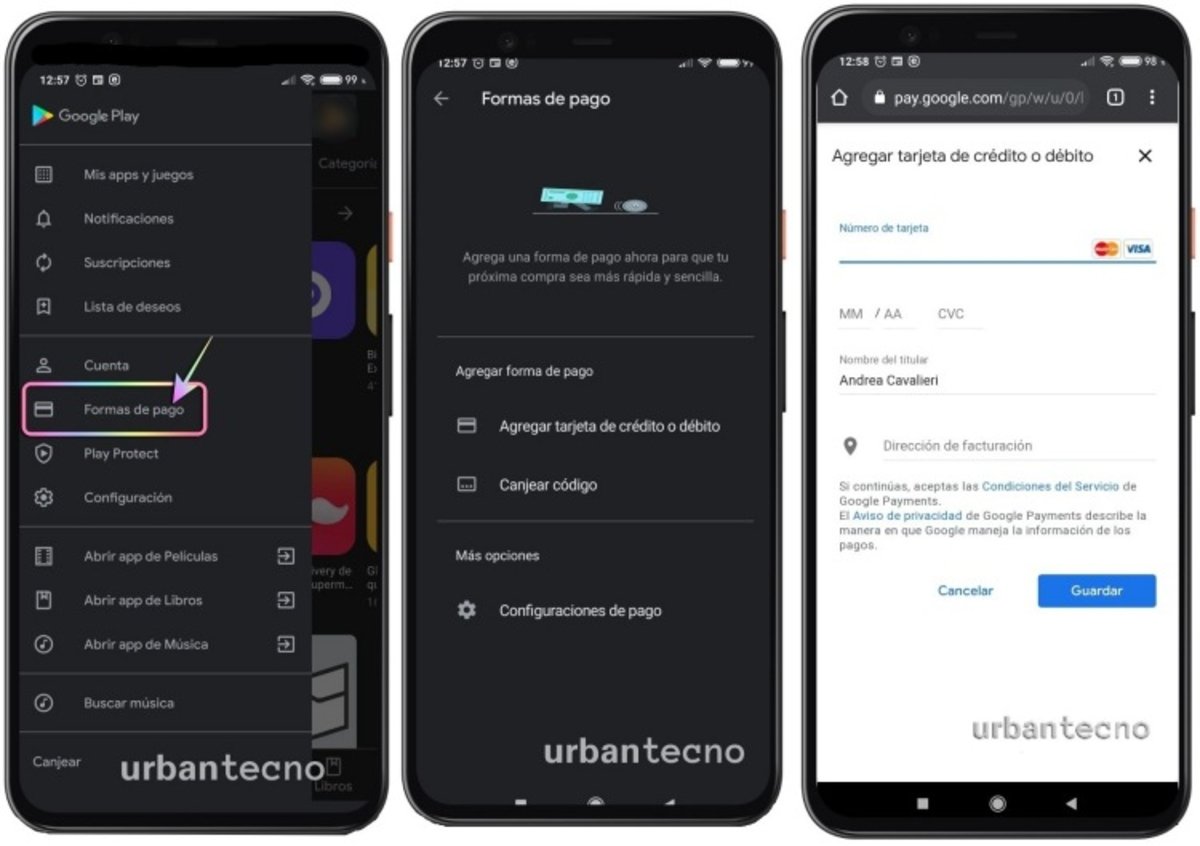
Añade una o más formas de pago a tu cuenta de Google Pay
- Abre la app Google Play Store en tu teléfono o tablet Android.
- Toca en la esquina superior izquierda de la pantalla para abrir el menú y a continuación selecciona la opción Formas de pago.
- En "Añadir forma de pago" y selecciona el que deseas añadir.
- Sigue las instrucciones.
- El método de pago se añadirá a tu cuenta de Google.
Cómo eliminar una forma de pago
En ordenador
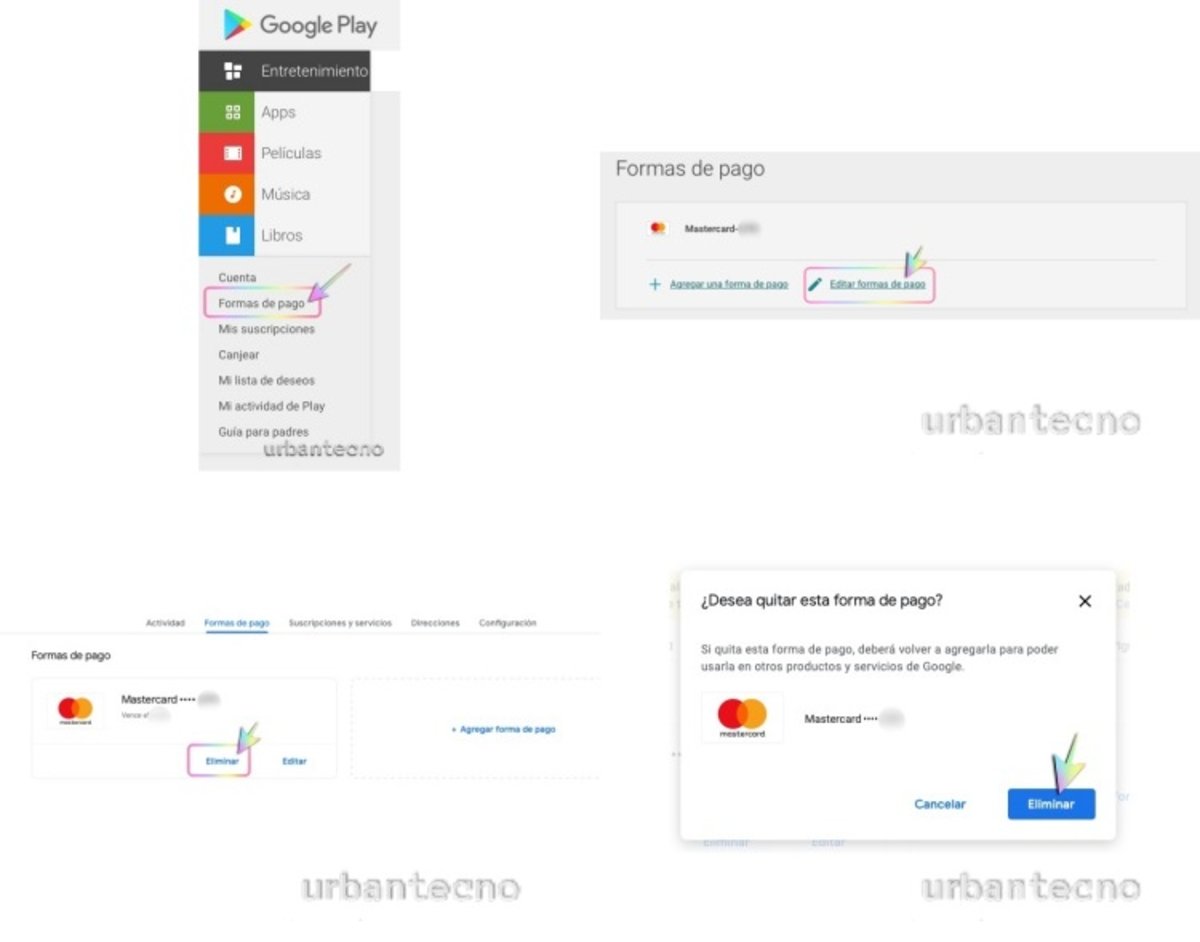
Accede a tu cuenta Google Play>formas de pago>Editar formas de pago>eliminar forma de pago
- Accede a tu cuenta de Google Play desde el ordenador.
- Haz clic en Modificar métodos de pago.
- Se abrirá tu cuenta de pay.google.com.
- Haz clic en Métodos de pago.
- Busca el método de pago que quieras quitar y haz clic en Eliminar y, a continuación clic en el botón Eliminar. Ya está, el método de pago será quitado de tu cuenta de Google.
En Android
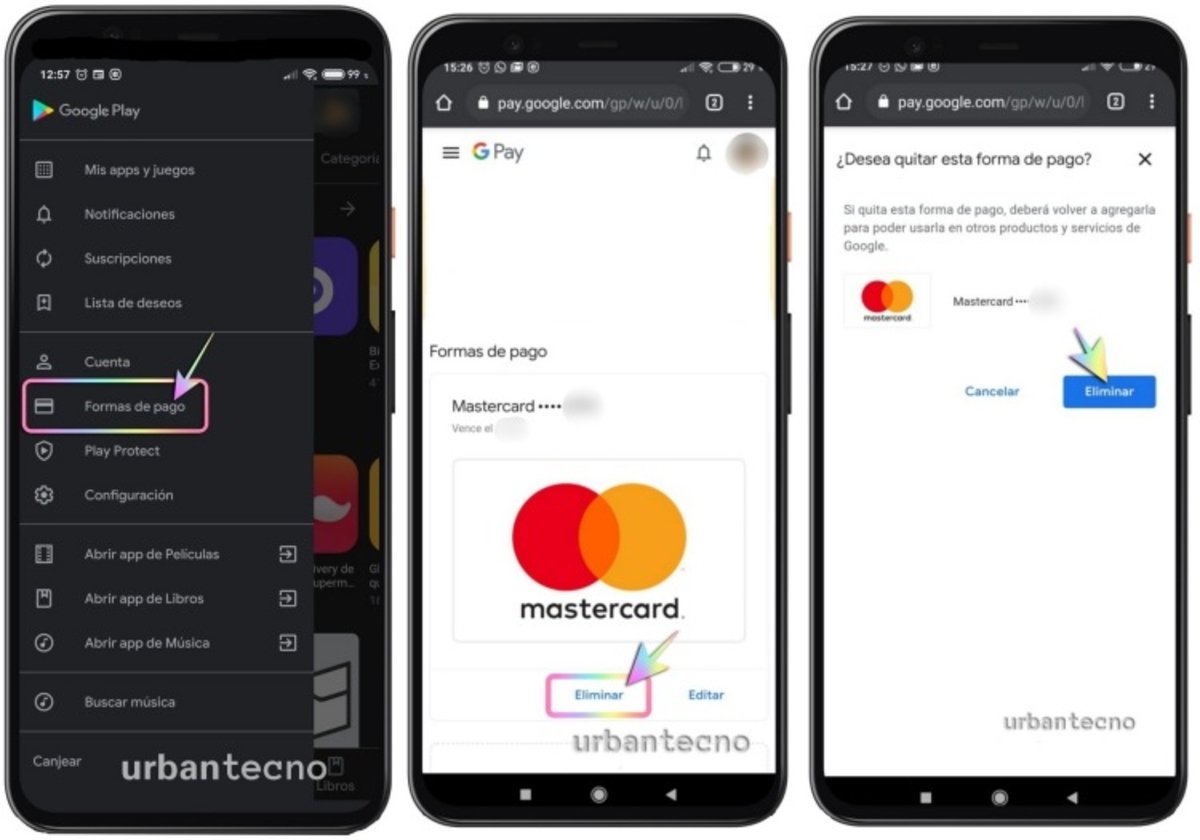
Ingresar a Google Play>formas de pago>configuraciones de pago>Elminar>Eliminar
- Abre la aplicación Google Google Play Store en el teléfono o tablet Android.
- Toca para abrir el Menú y a continuación pulsa sobre Formas de pago y luego en Configuración de pago.
- Si se te solicita, inicia sesión en pay.google.com.
- Elige el método de pago que quieras quitar, selecciona Eliminar y a continuación presiona sobre el botón Eliminar. Listo, el método de pago se quitará de tu cuenta de Google.
Eso es todo, como ves, tanto en ordenador como en móviles es muy fácil quitar o agregar un medio de pago.
Com el tiempo a veces es necesario cambiar alguna información en los medios de pago, como por ejemplo, cuando caduca una tarjeta y debes renovarla.
¿Qué pasa si en algún momento quieres editar alguno de los métodos de pago que ingresaste?, absolutamente nada, puedes editar muy fácilmente las formas de pago siguiendo los pasos que te mostraremos a continuación.
Cómo editar un método de pago en mi cuenta de Google
En ordenador
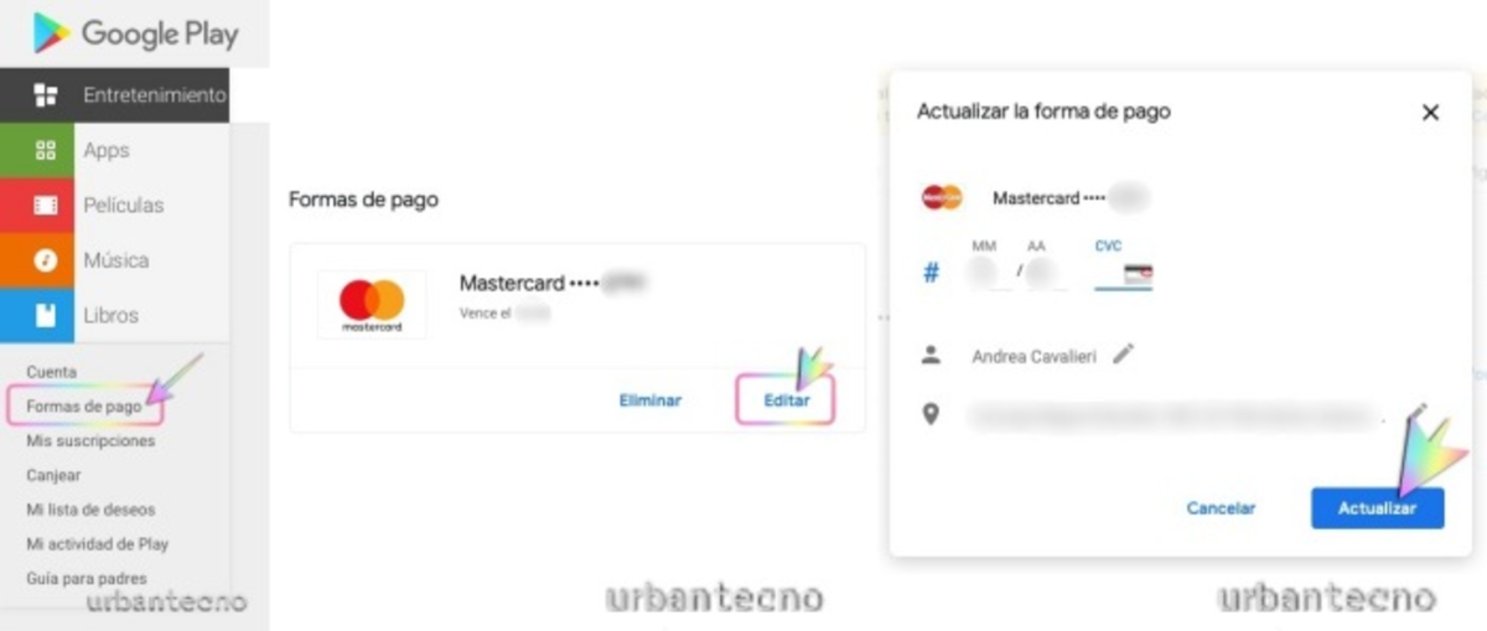
Ingresa a Google Play>Editar forma de pago>Editar>Actualizar
- En un ordenador, accede a tu cuenta de Google Play.
- Haz clic en Modificar métodos de pago. Se abrirá tu cuenta de pay.google.com.
- Haz clic en Métodos de pago.
- Escoge el método de pago que quieras modificar y haz clic en Editar.
- Haz los cambios que quieras y haz clic en Actualizar.
Una vez realizados estos pasos tu forma de pago se actualizará y podrás seleccionarla cuando realices una compra en Google Play.
En Android
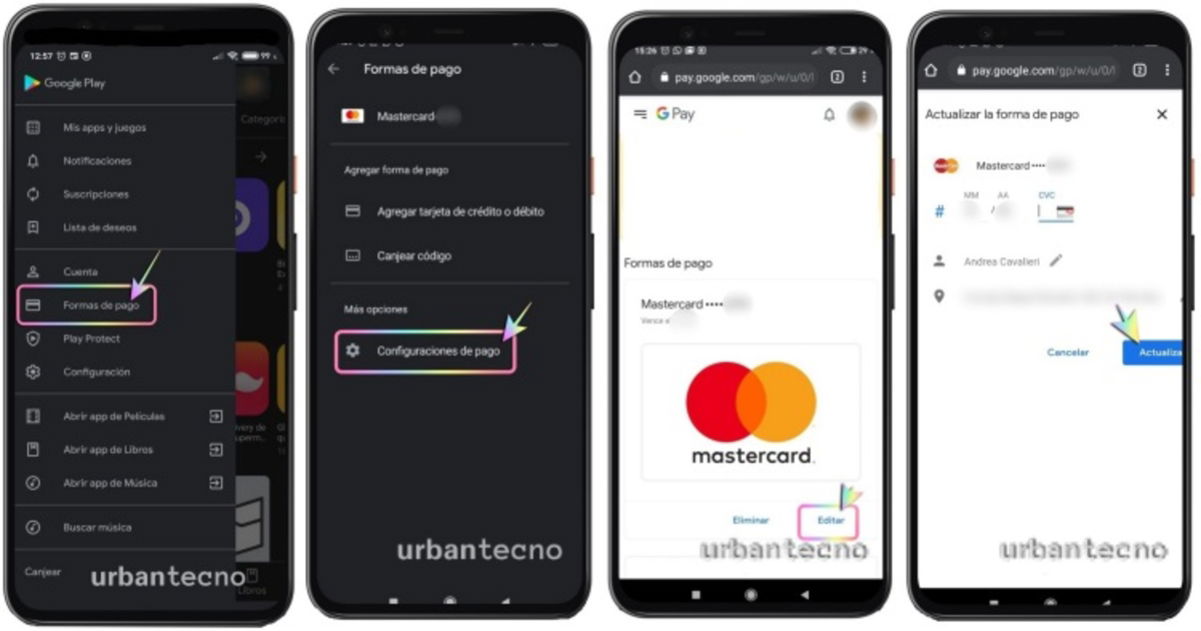
Abre tu cuenta de Google Play>Menú>Formas de pago>Configuración de pago>Editar forma de pago>Actualizar
- Abre la aplicación Google Play Store desde tu teléfono o tablet Android.
- Abre el menú y a continuación abre Formas de pago y luego Configuración de pago.
- Si se te solicita, inicia sesión en pay.google.com.
- Busca la forma de pago que quieras editar y pulsa sobre Editar.
- Haz los cambios que quieras.
- Pulsa el botón Actualizar.
Así ya tendrás guardados los cambios que realizaste en el medio de pago.
A veces puede pasar que estás realizando una compra y en el momento te das cuenta de que deberías haber hecho cambios en un medio de pago antes de realizar la operación. Para esos casos también existe la posibilidad de hacer el cambio mientras estás comprando. A continuación te detallamos los pasos que debes seguir para hacerlo.
Cómo cambiar el método de pago mientras realizas una compra
En ordenador
- Abre tu cuenta Google Play Store desde tu ordenador.
- Accede a la página de detalles de un artículo de pago.
- Haz clic en el precio.
- Haz clic en la flecha hacia abajo que se encuentra junto al método de pago actual.
- Selecciona uno de los métodos de pago ya ingresados o añade uno nuevo.
- Sigue las instrucciones en pantalla para finalizar la compra.
Nota: Si añades un método de pago mientras haces una compra, se guardará en tu cuenta.
En Android
- Abre la aplicación Google Play Store en tu teléfono o tablet con sistema Android.
- Accede a la página de detalles de un elemento de pago.
- Toca el precio y revisa los permisos de la aplicación.
- En el nombre de la aplicación, toca la flecha hacia abajo y a continuación Métodos de pago.
- Selecciona uno de los métodos de pago agregados o añade uno.
- Completa la compra.
Nota: Al igual que en el caso anterior, si ingresas un nuevo medio de pago mientras estás realizando una compra, quedará guardado en tu cuenta.
Ahora ya sabes todo lo que tienes que saber sobre el uso de medios de pago en la tienda de Google Play.